Google Kalender unter Android nutzen - so geht's
Sie möchten Ihren Google Kalender auch auf Ihrem Android-Smartphone nutzen? Dann folgen Sie einfach unserer Anleitung.
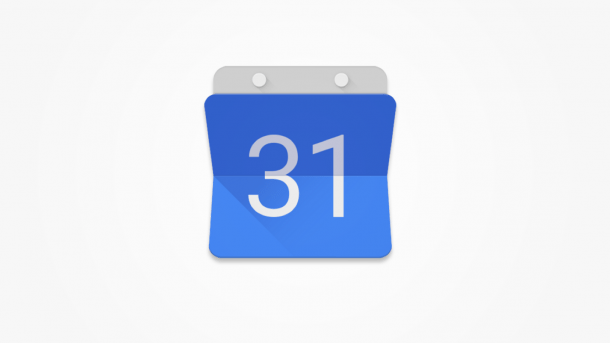
- Anna Kalinowsky
Der Google Kalender ist eine hervorragende Möglichkeit, die persönliche Agenda zu organisieren. Vor allem das Zusammenspiel aus Webservice und Android-Smartphone funktioniert in der Praxis wie aus einem Guss: Fügen Sie einen Termin auf dem Smartphone hinzu, wird er nahtlos auf der Weboberfläche angezeigt und umgekehrt.
Sie haben bei der Nutzung von Google Kalender unter Android die Wahl aus einer Vielzahl an kompatiblen Apps. Wir konzentrieren uns in dieser Anleitung auf die offizielle App von Google, die auf allen Smartphones mit Android-Version 4.1 oder neuer läuft. Sollte sie noch nicht auf Ihrem Androiden installiert sein, installieren sie den Google Kalender über den Google Play Store.
- Die wichtigsten Funktionen des Google Kalender für Android
- Termine im Google Kalender erstellen - Anleitung
Die wichtigsten Funktionen des Google Kalender für Android
Der Google Kalender begrüßt Sie nach dem Start mit der Terminübersicht. Hier sehen Sie alle anstehenden Termine in einer Listenansicht. Tippen Sie auf das Menü oben links, um die Optionen einzublenden.
Hier können Sie zwischen verschiedenen Ansichten umschalten. Praktisch sind vor allem die 3-Tages- und die Wochenansicht. Hier listet der Google Kalender übersichtlich alle anstehenden Termine zusammen mit den Start- und Endzeiten auf. Hilfreich: Sie können die Termine in diesen Ansichten ganz einfach verschieben. Drücken und halten Sie dazu einfach die entsprechenden Einträge gedrückt und verschieben Sie sie an die neue Position.
In den Einstellungen (zu erreichen über den Link unten links) passen Sie die Funktionen des Google Kalenders weiter an Ihre Bedürfnisse an. Hier bestimmen Sie zum Beispiel, mit welchem Tag die Wochenansicht beginnt, legen die Standardlänge für neue Termine fest oder lassen Kalenderwochen einblenden.
Termine im Google Kalender erstellen
Um einen neuen Termin in Ihrem Google Kalender zu erstellen, bedarf es nur weniger Schritte:
Google Kalender Android (6 Bilder)

1. Schritt:
(anka)